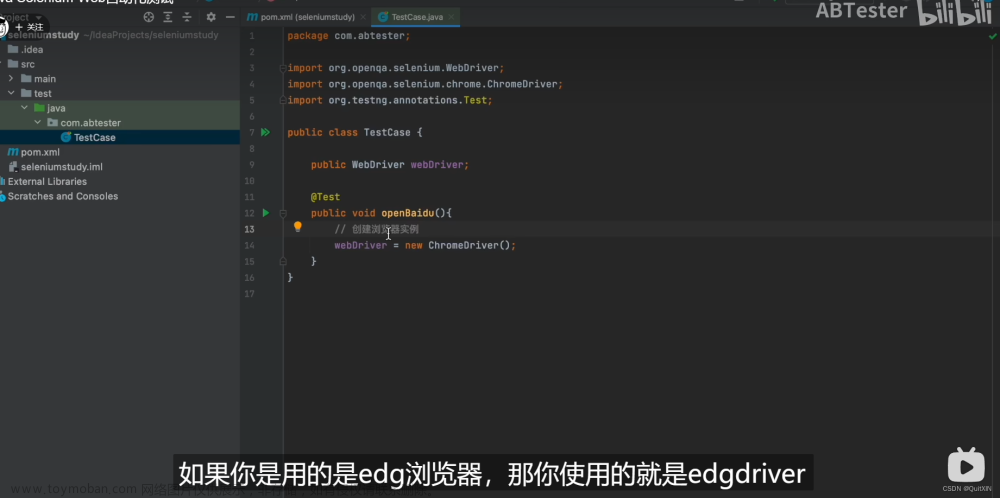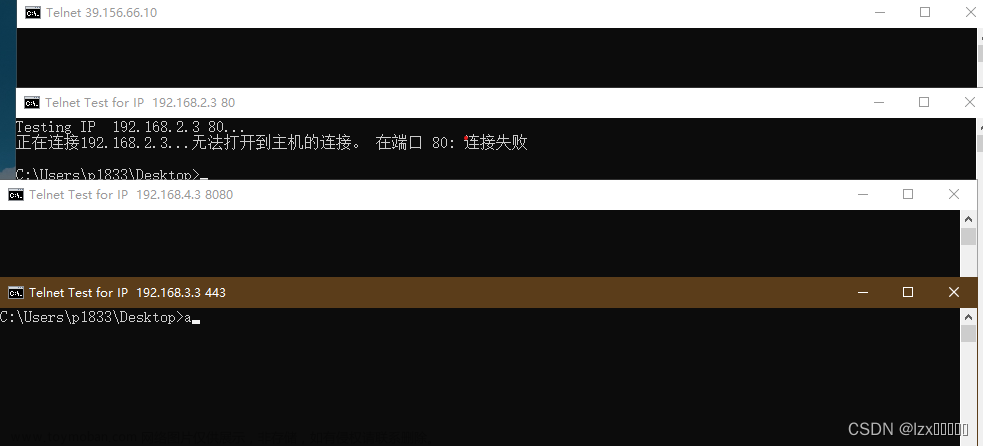1.软件安装使用
首先下载Cygwin,【官网】,点击setup-x86_64.exe,然后开始安装
安装过程可以在网上找教程,比如【Cygwin安装教程】
找了很多教程,因为他们在gcc这一块的描述很含糊,且gcc组件实在众多,所以我用的是上述教程,基本上安装界面也是相同的,选定版本号后,点击下一步,就会自动安装组件了(此处建议添加make组件,如果有的话),Cygwin安装告一段落。
接着来下载NIST的源代码
NIST的官网,点击下载download
举个例子,刚刚Cygwin的安装地址,我选择的是D:/NIST/Cygwin,那么下载的压缩包:sts-2_1_2,进行解压的位置也是D:/NIST,一般这个时候,D:\NIST\sts-2.1.2\sts-2.1.2目录下有一个makefile文件,可以尝试着运行Cygwin文件,进入该文件,即cd D:/NIST/sts-2.1.2/sts-2.1.2,然后输入make。如果你make成功了,恭喜,下一个段落可以直接跳过了,如果你没有成功,请看下一个段落!
make不成功的原因,网上说是因为之前Cygwin安装组件时没有添加“make”,只要在安装时添加,即可make成功,但这个我还没有尝试,不清楚~~。我的解决办法是下载make组件,选择后缀名为.gz的最新版本"make-4.4.tar.gz",
将其解压到Cygwin目录下,我的是D:/NIST/Cygwin,然后在Cygwin控制界面,输入cd D:/NIST/Cygwin/make-4.4,进入目录后,输入第一条命令“./configure” ,然后等待,正常情况下不会报错,但是我的最后一行报错了,不过没有影响,很神奇!;然后输入第二条命令:“./build.sh ”,没有报错的话,在make-4.4目录下,你应该可以找到一个make.exe,将其移动到Cygwin的bin文件夹下(说是可以在任何路径下都使用make,但我没感觉到……)。此时,你的make应该可以成功了!遵循上个段落的方法,试一下吧!
如果你的make成功后,你可以在sts-2.1.2目录下找到assess.exe(我的目录是D:\NIST\sts-2.1.2\sts-2.1.2),此时说明安装成功。文章来源:https://www.toymoban.com/news/detail-412262.html
2.NIST随机数测试
首先通过软件生成一个随机数txt文件,注意文件中数的之间不要有空格,文件大小应该要大于或等于1M(bits),我使用的是matlab生成0-1比特流,有1000000。如下图所示:
(这里有个小插曲,我之前保存文件在D:\NIST\sts-2.1.2\sts-2.1.2\data目录下时,Cygwin一直显示file error,但是我保存在D:\NIST\sts-2.1.2\sts-2.1.2目录下,就成功了,不理解)

第一条命令“./assess.exe 1000000”,数字显示比特流的位数
然后Enter Choice:0,接着输入txt文件的绝对地址D:/NIST/sts-2.1.2/sts-2.1.2/output.txt,
15个测试,选择一个,我选择1;Select Test ,(我不知道啥意思),选择0;How many?好像是指比特流的个数,因为我只生成了1000000个bit,上述大小已选择1000000,所以我只能填1,不然数据不够;Select Input mode:我测试的是0-1bit,选择0,Binary适合何种数据,暂时还没查。
显示Complete,表示成功,可以在D:\NIST\sts-2.1.2\sts-2.1.2\experiments\AlgorithmTesting目录下找到两个文件,测试工作告一段落,下篇博客更新得到的数据文件如何分析!
参考文献有:https://blog.csdn.net/zhaomengszu/article/details/79384050文章来源地址https://www.toymoban.com/news/detail-412262.html
到了这里,关于Windows系统下进行NIST测试的文章就介绍完了。如果您还想了解更多内容,请在右上角搜索TOY模板网以前的文章或继续浏览下面的相关文章,希望大家以后多多支持TOY模板网!

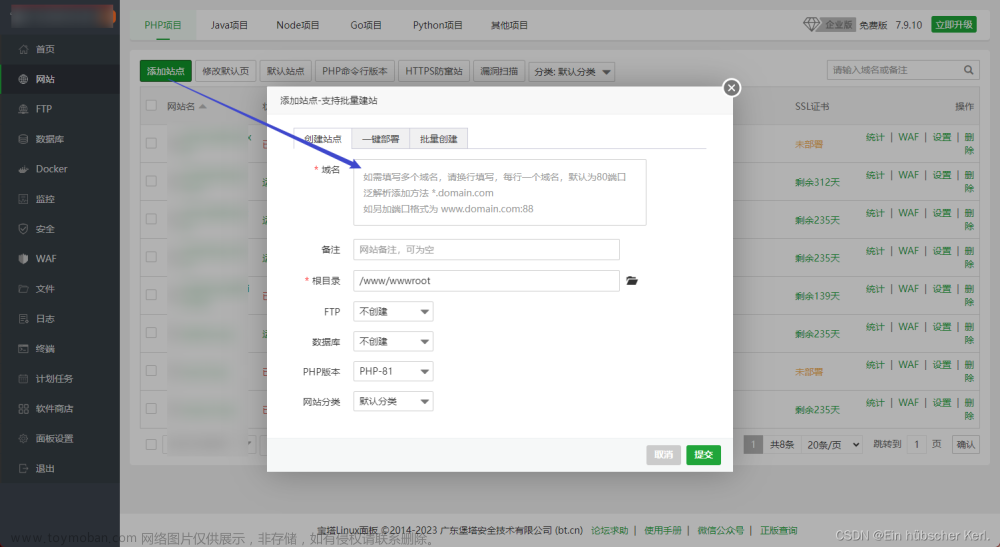
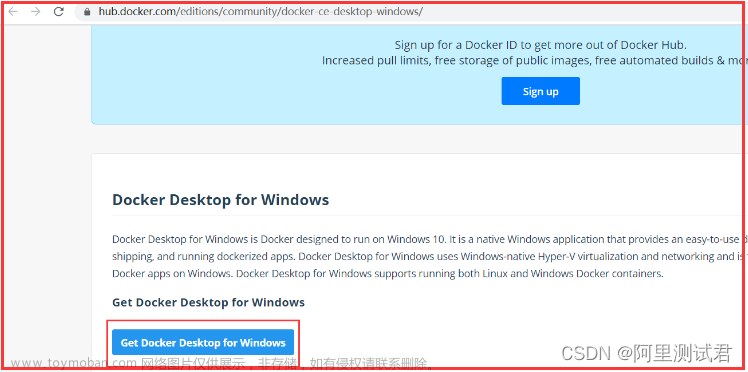



![[课业] | 软件安全 | 使用渗透性工具Metasploit进行漏洞测试](https://imgs.yssmx.com/Uploads/2024/02/763222-1.jpeg)